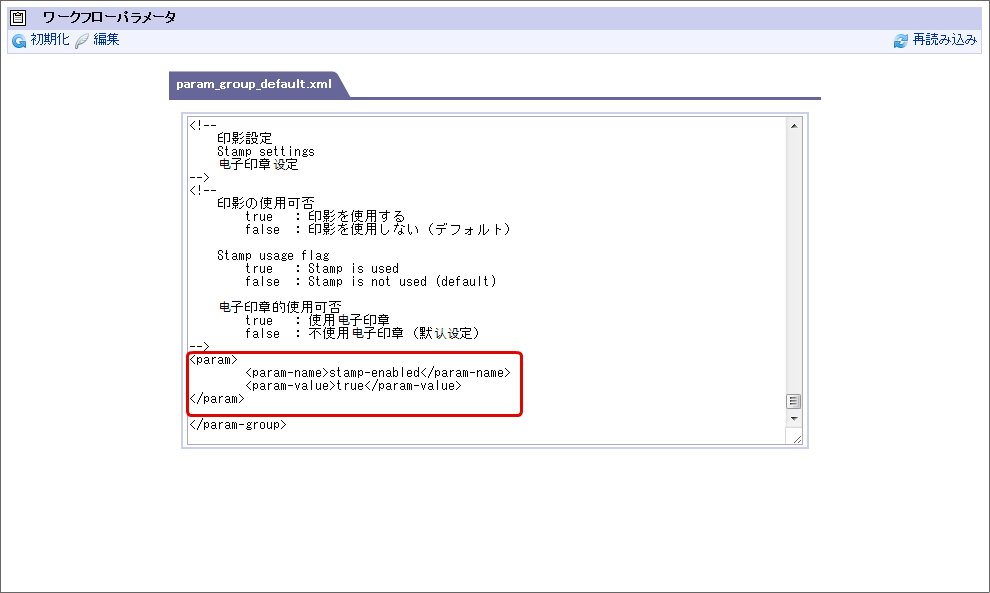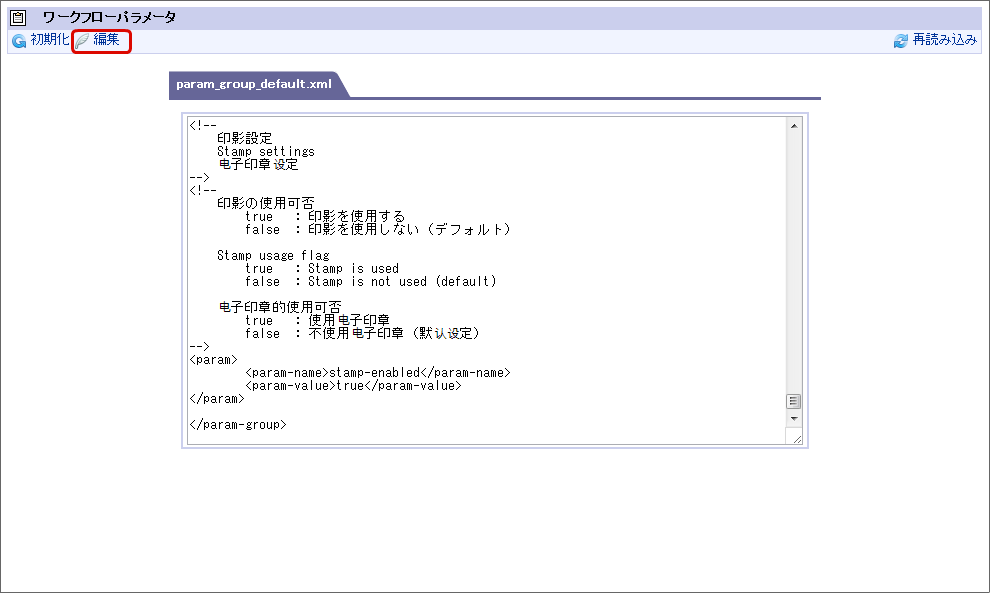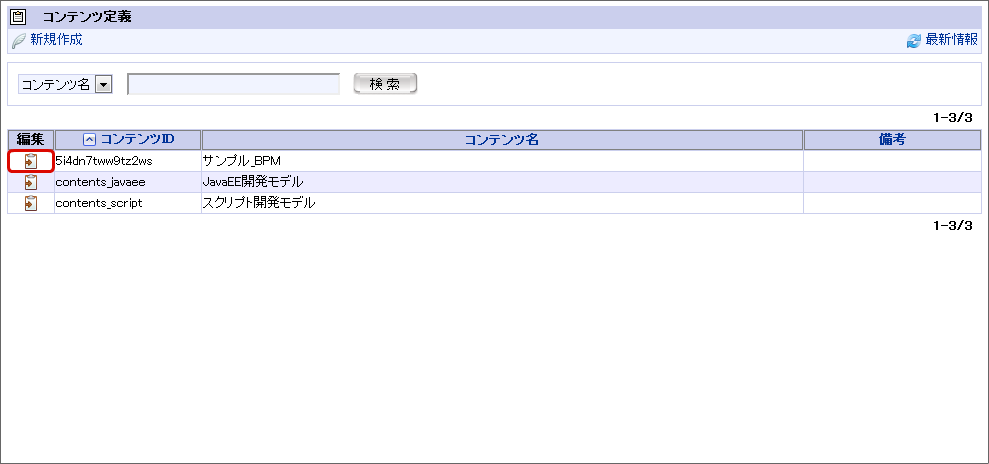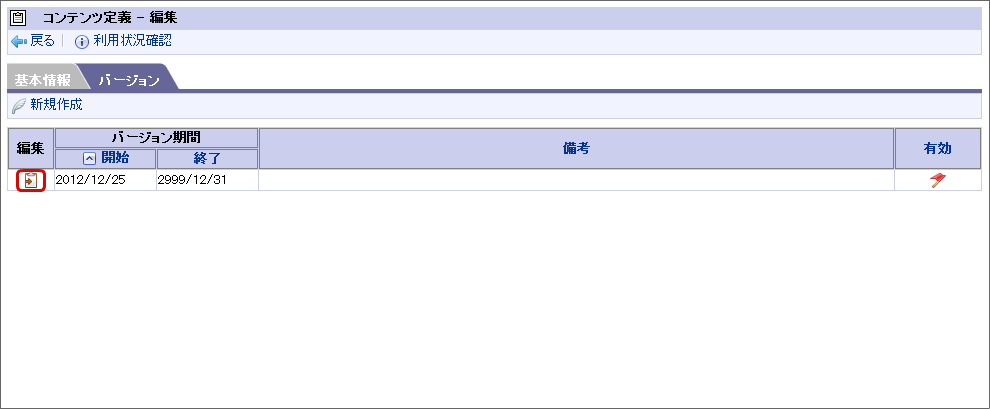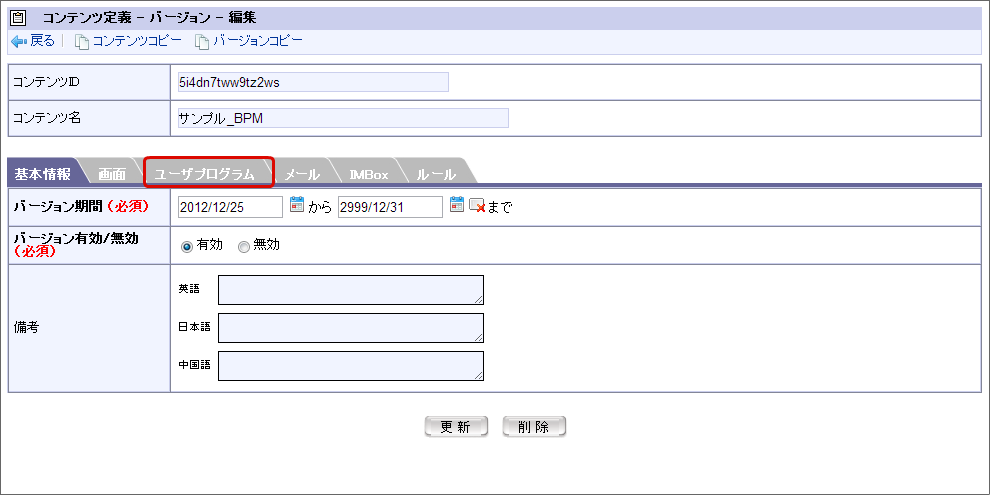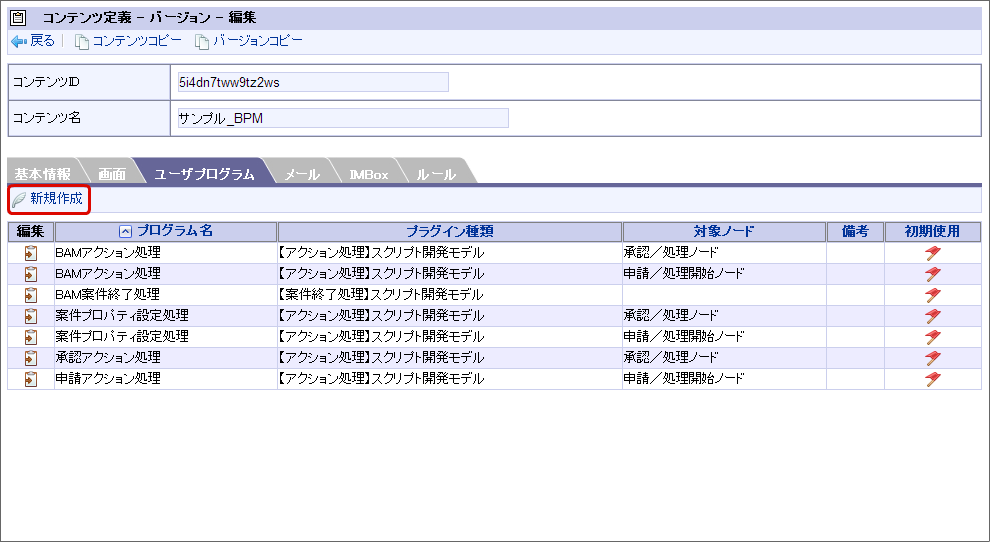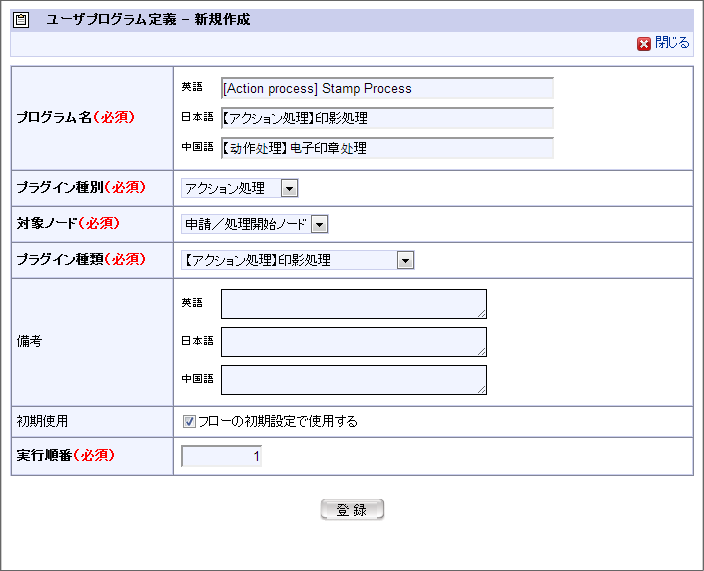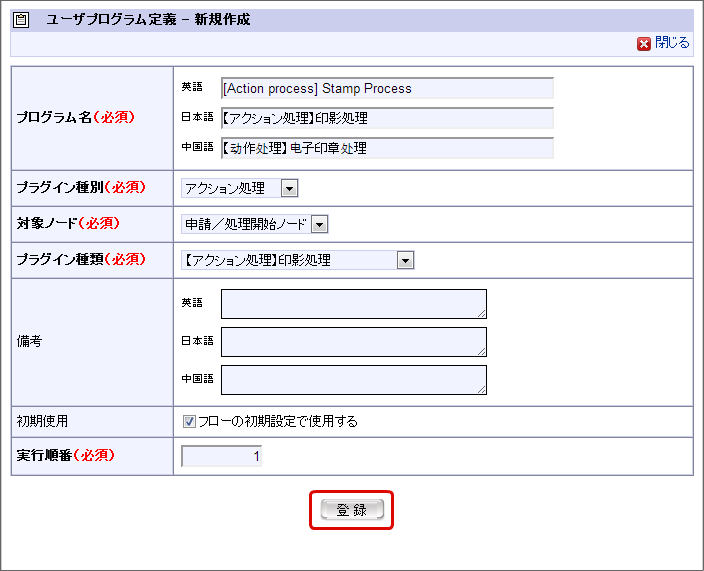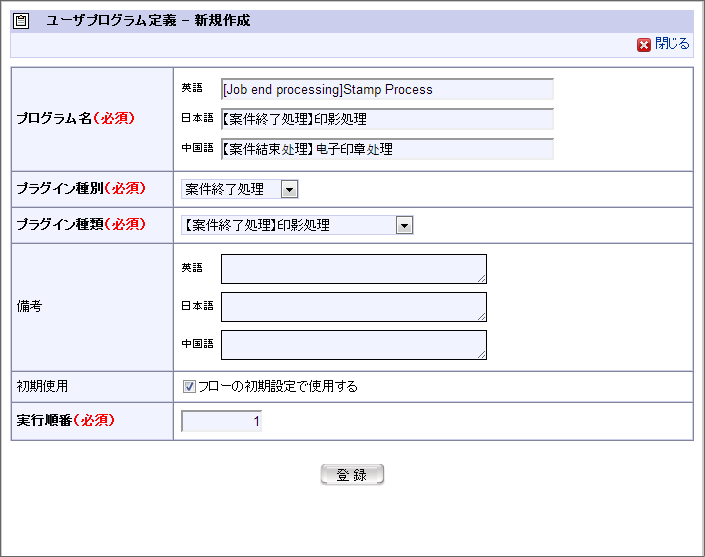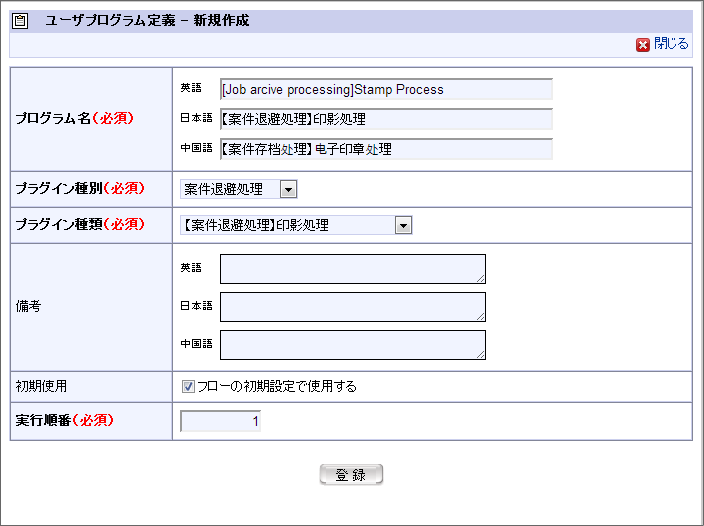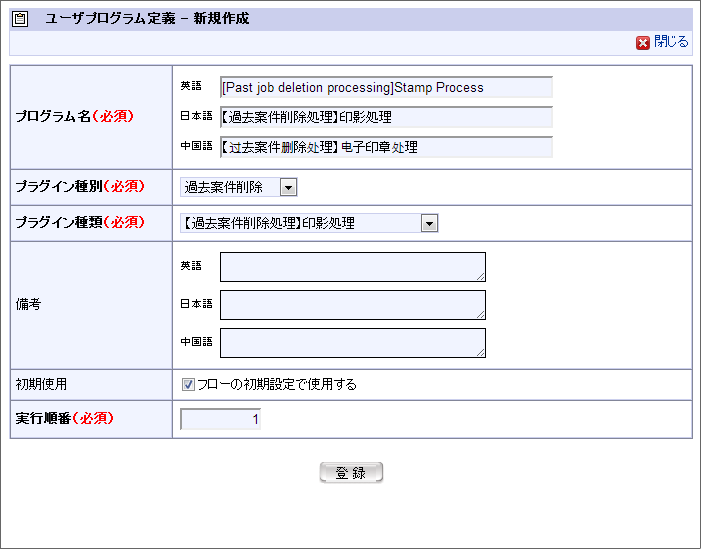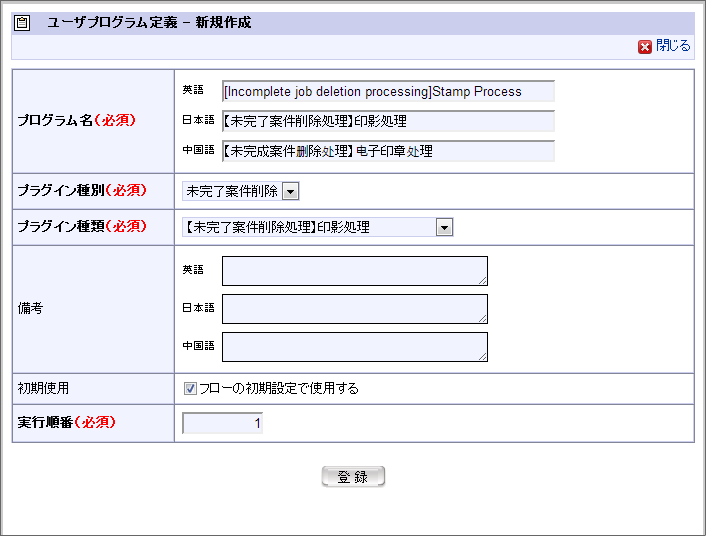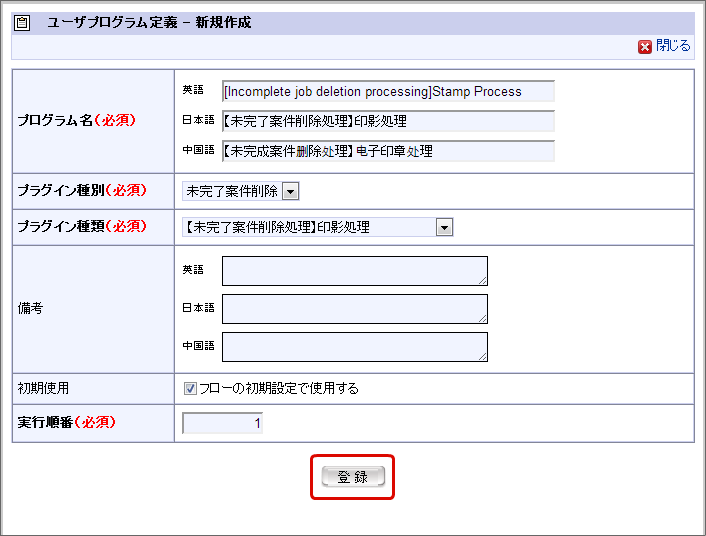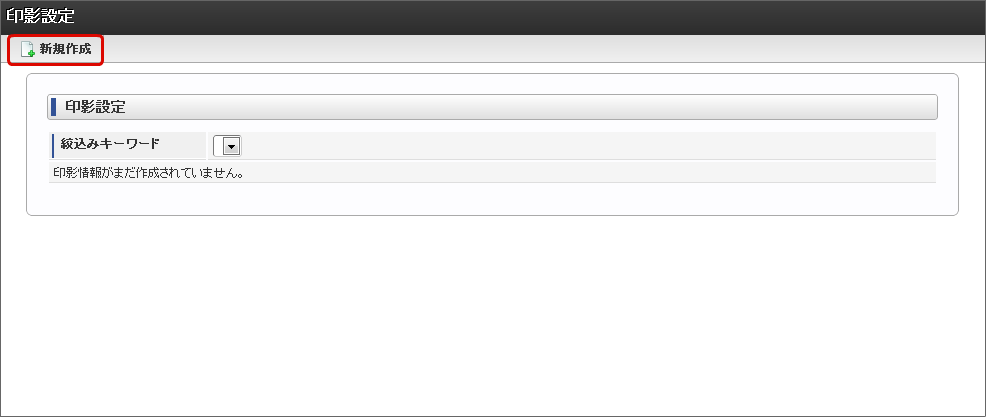5.1. 印影表示を利用する¶
ここでは、 IM-BIS のBISフロー/ワークフローで、画面アイテム「印影表示」を利用するための方法を説明します。
5.1.1. 画面アイテム「印影表示」とは¶
画面アイテム「印影表示」は、BISフロー/ワークフローで印影を表示するためのアイテムです。申請・承認処理などで、印影を利用できます。
5.1.2. ワークフローパラメータを設定する¶
IM-BIS で作成したフォームで画面アイテム「印影表示」を利用するためには、ワークフローパラメータを変更する必要があります。ワークフローパラメータは、以下の手順で設定してください。
5.1.3. IM-BIS で作成したコンテンツへの印影処理を設定する¶
申請/処理開始ノード、承認/処理ノードなどのタスクへ印影処理を設定する¶
案件に対する各処理へ印影処理を設定する¶
対象のコンテンツ定義を利用するBISフロー/ワークフローのコンテンツ定義の案件処理に以下の手順で印影処理を設定します。
「ユーザプログラム定義 - 新規作成」画面で、以下の内容に従って、処理ごとに必要なユーザプログラムを設定します。
- 案件終了処理に下記の通り設定します。
- 案件退避処理に下記の通り設定します。
- 過去案件削除処理に下記の通り設定します。
- 完了案件削除処理に下記の通り設定します。
- 未完了案件削除処理に下記の通り設定します。
各処理ごとに上記の通りに設定したら、「登録」をクリックします。
以上で、案件の処理に対する印影処理が設定できました。